eSIM memungkinkan Anda terhubung ke Internet melalui koneksi data seluler. Dengan eSIM, Anda tidak perlu mendapatkan kartu SIM dari operator seluler, dan dapat beralih antara operator seluler dan paket data dengan cepat.
Misalnya, Anda mungkin memiliki satu paket data seluler untuk bekerja, dan paket yang berbeda dengan operator seluler lain untuk penggunaan pribadi. Jika Anda melakukan perjalanan, Anda bisa tersambung di lebih banyak tempat dengan menemukan operator seluler dengan rencana di area itu.
Berikut yang Anda butuhkan:
-
PC yang menjalankan Windows 11. Untuk melihat versi perangkat Windows yang digunakan perangkat Anda, pilih tombol Mulai, pengaturan masukkan. Pilih Pengaturan > System > About, lalu lihat di bawah Windows spesifikasi.
-
PC yang memiliki eSIM di dalamnya. Berikut ini adalah cara mengetahui apakah PC Anda memiliki eSIM:
-
Pilih tombol Mulai, lalu pilih Pengaturan > Jaringan & internet > Seluler.
-
Di layar Seluler, cari pengaturan Gunakan SIM ini untuk data seluler di dekat bagian atas, lalu pilih kotak turun bawah untuk melihat apakah eSIM,SIM2, atau sesuatu yang serupa muncul.
-
Anda perlu menambahkan profil eSIM untuk mendapatkan koneksi Internet menggunakan data seluler.
Jika memiliki PC dari organisasi atau Anda membeli perangkat dari operator seluler, profil eSIM mungkin sudah ditambahkan ke PC. Jika memilih profil eSIM dan melihat profil eSIM untuk operator seluler yang diharapkan, Anda dapat melewati prosedur ini dan masuk ke profil berikutnya agar terhubung.
-
Pilih tombol Mulai, lalu masukkan pengaturan. Pilih Pengaturan > Jaringan & internet > Seluler> profil eSIM.
-
Untuk Menambahkan profil eSIM dari operator seluler Anda, pilih Tambahkan profil.
-
Untuk mencari profil yang tersedia atau menggunakan kode aktivasi yang Anda miliki dari operator seluler Anda, lakukan salah satu hal berikut ini:
-
Mencari profil yang tersedia
-
Pilih Cari profil yang tersedia > Berikutnya.
-
Jika ada profil yang ingin Anda gunakan, pilih Unduh.
-
Jika diminta, masukkan kode konfirmasi dari operator seluler Anda dalam kotak terkait, lalu pilih Unduh.
-
Setelah profil diunduh dan diinstal, pilih Lanjutkan untuk menemukan profil lain yang mungkin Anda inginkan lalu ulangi langkah-langkah sebelumnya.
-
Pilih Tutup saat Anda telah mengunduh profil yang diinginkan.
-
-
Menggunakan kode aktivasi yang Anda miliki dari operator seluler Anda
-
Pilih Biarkan saya memasukkan kode aktivasi yang saya miliki dari operator seluler >Berikutnya.
-
Jika memiliki kode QR untuk memindai kode aktivasi, pilih kamera yang akan digunakan di PC, lalu pindai kode QR.
-
Kode aktivasi akan muncul di kotak Kode aktivasi terkait. Pilih Berikutnya.
-
Untuk kotak dialog yang menanyakan Apakah Anda ingin mengunduh profil ini?, masukkan kode konfirmasi dari operator seluler Anda ke dalam kotak terkait, lalu pilih Unduh.
-
Pilih Tutup.
-
-
-
Opsional: Untuk memberi profil nama yang mudah diingat (misalnya, Kantor atau Pribadi) untuk membantu Anda mengingatnya, pilih profil, pilih Editnama , ketik nama yang akan Anda ingat, lalu pilih Simpan.
-
Pilih tombol Mulai, lalu masukkan pengaturan. Pilih Pengaturan > Jaringan & internet > Seluler> profil eSIM.
-
Di bawah Profil untuk data seluler, pilih profil eSIM yang Anda inginkan, lalu pilih Gunakan.
-
Pilih Yauntuk Ini akan menggunakan data seluler dari paket data Anda dan mungkin menimbulkan biaya. Apakah Anda ingin melanjutkan?Anda akan tersambung ke jaringan data seluler dan siap digunakan.
Jika Anda menginstal lebih dari satu profil di PC, Anda dapat beralih antara profil untuk menggunakan operator seluler dan paket data lain.
-
Pilih tombol Mulai, lalu masukkan pengaturan. Pilih Pengaturan > Jaringan & internet > Seluler> profil eSIM.
-
Di bawah Profil untuk data seluler, pilih profil yang ingin Anda hentikan penggunaannya, lalu pilih Berhenti menggunakan.
-
Pilih Yauntuk Anda akan terputus dari jaringan seluler ini. Lanjutkan?
-
Pilih profil lain yang ingin Anda gunakan, lalu pilih Gunakan.
Jika tidak ingin menggunakan profil lagi, Anda dapat menghapusnya dari PC. Anda sebaiknya hanya menghapus profil yang Anda tahu tidak akan digunakan lagi. Jika menghapus profil dan ingin menambahkannya lagi nanti, Anda perlu mengunduh profil lagi dan mungkin perlu menghubungi operator seluler.
-
Pilih tombol Mulai, lalu masukkan pengaturan. Pilih Pengaturan > Jaringan & internet > Seluler> profil eSIM.
-
Di bawah Profil untuk data seluler, pilih profil untuk dihapus, lalu pilih Hapus.
-
Pada perintah yang memperingatkan Anda bahwa profil akan dihapus secara permanen, pilih Ya.
Catatan: Jika memiliki PC dari organisasi, Anda mungkin tidak dapat menghapus profil eSIM karena kebijakan yang ditetapkan oleh organisasi.
Topik terkait
eSIM memungkinkan Anda terhubung ke Internet melalui koneksi data seluler. Dengan eSIM, Anda tidak perlu mendapatkan kartu SIM dari operator seluler, dan dapat beralih antara operator seluler dan paket data dengan cepat.
Misalnya, Anda mungkin memiliki satu paket data seluler untuk bekerja, dan paket yang berbeda dengan operator seluler lain untuk penggunaan pribadi. Jika Anda melakukan perjalanan, Anda bisa tersambung di lebih banyak tempat dengan menemukan operator seluler dengan rencana di area itu.
Berikut yang Anda butuhkan:
-
PC yang menjalankan Windows 10, Versi 1703 atau yang lebih baru. Untuk melihat versi versi Windows 10 yang digunakan perangkat Anda, pilih tombol Mulai, lalu pilih Pengaturan > System > About.
-
PC yang memiliki eSIM di dalamnya. Berikut ini adalah cara mengetahui apakah PC Anda memiliki eSIM:
-
Pilih tombol Mulai, lalu pilih Pengaturan > Jaringan & Internet > Seluler.
-
Di layar Seluler, cari tautan di dekat bagian bawah halaman yang mengatakan Kelola profil eSIM. Jika tautan muncul, PC Anda memiliki eSIM.
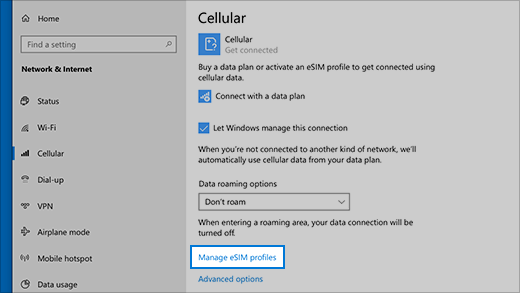
-
Catatan: Beberapa perangkat memiliki eSIM dan kartu SIM fisik. Jika tidak melihat Kelola profil eSIM namun Anda melihat Gunakan SIM ini untuk data seluler di bagian atas layar pengaturan Seluler, pilih SIM lain dari kotak menurun, lalu lihat apakah tautan Kelola profil eSIM muncul.
Anda perlu menambahkan profil eSIM untuk mendapatkan koneksi Internet menggunakan data seluler.
Jika memiliki PC dari organisasi, profil eSIM mungkin sudah ditambahkan ke PC. Jika memilih Kelola profil eSIM dan melihat profil eSIM untuk operator seluler yang diharapkan, Anda dapat melewati prosedur ini dan masuk ke profil berikutnya untuk tersambung.
-
Pilih tombol Mulai, lalu pilih Pengaturan > Jaringan & Internet > Cellular > Kelola profil eSIM.
-
Di bagian profil eSIM, pilih Tambahkan profil baru.
-
Untuk mencari profil yang tersedia atau menggunakan kode aktivasi yang Anda miliki dari operator seluler Anda, lakukan salah satu hal berikut ini:
-
Mencari profil yang tersedia
-
Pilih Cari profil yang tersedia > Berikutnya.
-
Jika ada profil yang ingin Anda gunakan, pilih Unduh.
-
Masukkan kode konfirmasi dari operator seluler Anda dalam kotak terkait, lalu pilih Unduh.
-
Setelah profil diunduh dan diinstal, pilih Lanjutkan untuk menemukan profil lain yang mungkin Anda inginkan lalu ulangi langkah-langkah sebelumnya.
-
Pilih Tutup saat Anda telah mengunduh profil yang diinginkan.
-
-
Menggunakan kode aktivasi yang Anda miliki dari operator seluler Anda
-
Pilih Biarkan saya memasukkan kode aktivasi yang saya miliki dari operator seluler >Berikutnya.
-
Jika memiliki kode QR untuk memindai kode aktivasi, pilih kamera yang akan digunakan di PC, lalu pindai kode QR.
-
Kode aktivasi akan muncul di kotak Kode aktivasi terkait. Pilih Berikutnya.
-
Untuk kotak dialog yang menanyakan Apakah Anda ingin mengunduh profil ini?, masukkan kode konfirmasi dari operator seluler Anda ke dalam kotak terkait, lalu pilih Unduh.
-
Pilih Tutup.
-
-
-
Opsional: Untuk memberi profil nama yang mudah diingat (misalnya, Kantor atau Pribadi) untuk membantu Anda mengingatnya, pilih profil, pilih Editnama , ketik nama yang akan Anda ingat, lalu pilih Simpan.
-
Pilih tombol Mulai, lalu pilih Pengaturan > Jaringan & Internet > Seluler > Kelola profil eSIM.
-
Di bagian profil eSIM, pilih profil yang Anda inginkan, lalu pilih Gunakan.
-
Pilih Yauntuk Ini akan menggunakan data seluler dari paket data Anda dan mungkin menimbulkan biaya. Apakah Anda ingin melanjutkan?Anda akan tersambung ke jaringan data seluler dan siap digunakan.
Jika Anda menginstal lebih dari satu profil di PC, Anda dapat beralih antara profil untuk menggunakan operator seluler dan paket data lain.
-
Pilih tombol Mulai, lalu pilih Pengaturan > Jaringan & Internet > Seluler > Kelola profil eSIM.
-
Di bagian profil eSIM, pilih profil yang ingin Anda hentikan penggunaannya, lalu pilih Berhenti menggunakan.
-
Pilih Yauntuk Anda akan terputus dari jaringan seluler ini. Lanjutkan?
-
Pilih profil lain yang ingin Anda gunakan, lalu pilih Gunakan.
Jika tidak ingin menggunakan profil lagi, Anda dapat menghapusnya dari PC. Jika menghapus profil dan ingin menambahkannya lagi nanti, Anda perlu mengunduh profil lagi dan mungkin perlu menghubungi operator seluler.
-
Pilih tombol Mulai, lalu pilih Pengaturan > Jaringan & Internet > Seluler > Kelola profil eSIM.
-
Di bagian profil eSIM, pilih profil untuk menghapus, lalu pilih Hapus.
-
Pada perintah yang memperingatkan Anda bahwa profil akan dihapus secara permanen, pilih Ya.
Catatan: Jika memiliki PC dari organisasi, Anda mungkin tidak dapat menghapus profil eSIM karena kebijakan yang ditetapkan oleh organisasi.











